Audio Compressor es una poderosa herramienta diseñada para comprimir archivos de audio de manera eficiente sin una pérdida significativa en la calidad del sonido. Ya sea que necesite reducir archivos MP3 o reducir el tamaño de un archivo de audio para compartirlos más fácilmente, este software proporciona una interfaz fácil de usar y funciones avanzadas para satisfacer sus necesidades.
Parte 1: Primeros pasos
Primero, haga clic en el botón de descarga a continuación para descargar e instalar Audio Compressor para su PC con Windows.
Una vez instalado, inicie el software y vaya a la pestaña "Más herramientas". Localiza "Compresor de audio" y ábrelo.

Parte 2: Cómo comprimir archivos de audio con Audio Compressor
Paso 1: agregue un archivo de audio
Una vez que haya abierto Audio Compressor, podrá importar fácilmente el archivo de audio que desea comprimir.
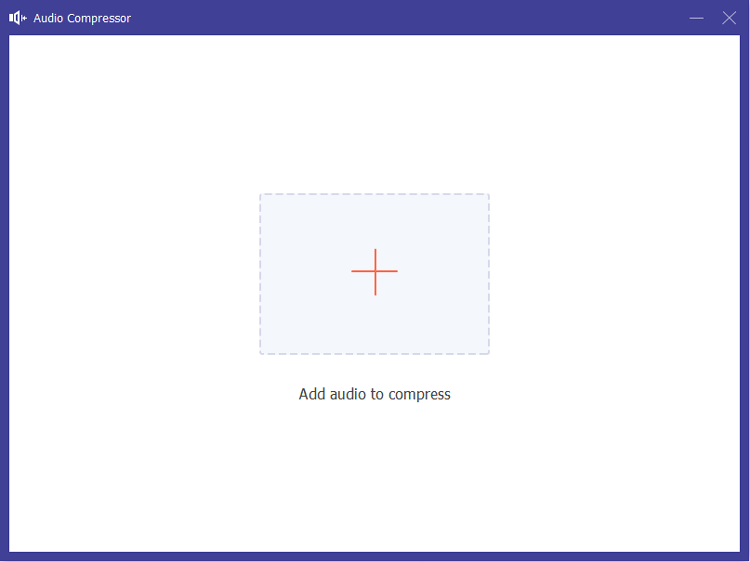
Paso 2: ajuste el tamaño del archivo
Puede ajustar fácilmente el tamaño del archivo usando el control deslizante, lo que permite un control preciso sobre el nivel de compresión.
Además, tiene la flexibilidad de modificar el nombre del archivo, el formato de salida, el canal de audio, la frecuencia de muestreo y la tasa de bits según sus preferencias.
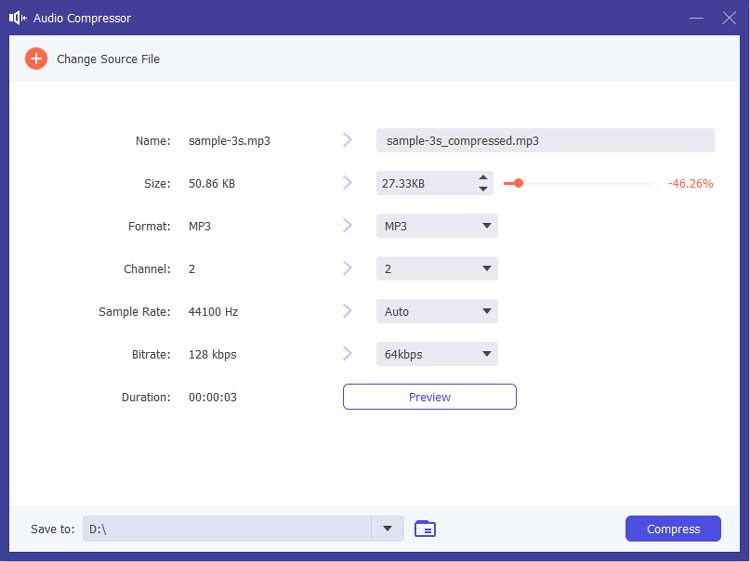
Paso 3: obtenga una vista previa y optimice su audio
Después de realizar los ajustes, haga clic en el botón Vista previa para escuchar el audio. Esta función le permite asegurarse de que la calidad del sonido cumpla con sus expectativas antes de finalizar la compresión.
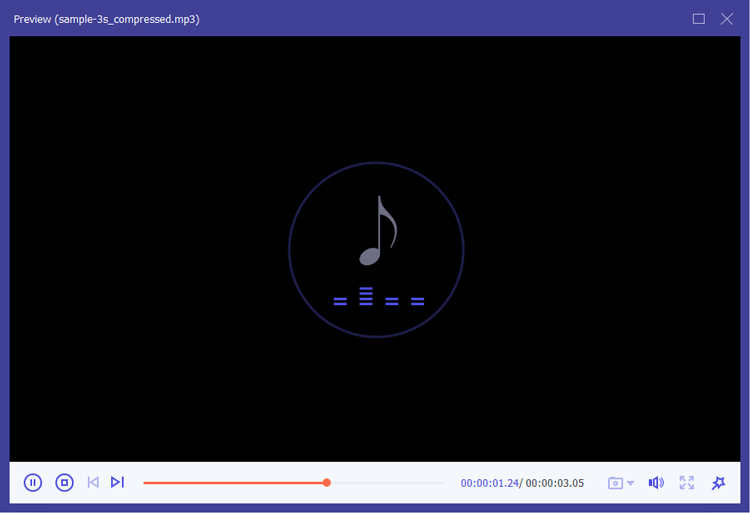
Mientras realiza la vista previa, aproveche la función Editar para mejorar aún más su audio. Puede ajustar el volumen, amplificar el sonido o incluso solucionar problemas de sincronización con la función Delay.
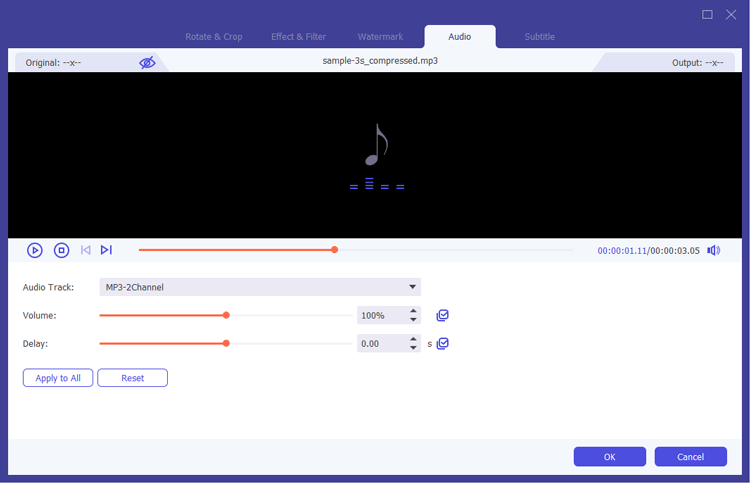
Paso 4: comprime y guarda tu archivo de audio
Una vez que esté satisfecho con la configuración y la vista previa, confirme la ruta para guardar su archivo de audio comprimido. Haga clic en el botón Comprimir para iniciar el proceso de compresión.
Audio Compressor reducirá eficientemente el tamaño del archivo MP3 mientras mantiene una calidad de audio óptima, lo que le permitirá compartir o almacenar fácilmente sus archivos de audio.
Conclusión
Audio Compressor es una herramienta invaluable para cualquiera que busque administrar el tamaño de los archivos de audio de manera efectiva. Con sus funciones intuitivas, puede comprimir archivos de audio MP3, reducir su tamaño y mejorar la calidad del sonido, todo en una práctica aplicación.





























































